
Покупатели, использующие устройства Samsung, должны быть знакомы с сообщением «Нажмите здесь, чтобы использовать свою учетную запись Samsung». Это сообщение появляется на многих устройствах Samsung, включая S9 / S8 / S7. Это стало раздражать пользователей, поскольку Уведомление об учетной записи Samsung продолжает появляться каждые несколько минут, и они даже не могут его отключить. Настройки уведомлений учетной записи также были выделены серым цветом. Если пользователь пытается изменить настройки уведомлений, это не сработает, и он не может отключить это уведомление.

Если подключить устройство к какой-либо службе Samsung Experience, чтобы отключить его, уведомление автоматически активируется через минуту. Пользователь соглашается без возможности «отказать», если он следует уведомлению. В этом соглашении запрашивается дополнительная информация о пользователе и предлагается поделиться большим количеством личных данных. Сообщение кажется отчаянным упорным усилием Samsung, которое они не хотят, чтобы пользователи игнорировали.
Как выйти из Samsung account ,Самсунг аккаунта, для Android 11 менее 5 мин.
Как исправить постоянно всплывающее уведомление об учетной записи Samsung?
- Пользователям необходимо отключить настройки уведомлений. Пользователям просто нужно держать уведомление об учетной записи Samsung, а затем выключить «Разрешить уведомление» вариант. Уведомление больше не будет отображаться. Но если они не получают эту опцию при нажатии на уведомление, им нужно использовать другой метод.
- Пользователи могут устанавливать настройки уведомлений для отдельных приложений. Им нужно зайти в Настройки и выбрать опцию Приложения. Затем им нужно нажать еще. Наконец, они могут сбросить настройки приложения, которые включают уведомление обо всех приложениях.
- Другой способ отключить это уведомление — зайти в Настройки. Затем выберите Приложения и гамбургер (т.е. три точки) и нажмите на опцию Special Access. Перейдите в раздел «Доступ к уведомлениям». Переключитесь на Samsung Experience Home, чтобы блокировать Это.
- Последний способ заблокировать это сообщение — удаление учетной записи Samsung если пользователь не может заблокировать это уведомление. Для выполнения этого шага пользователю необходимо перейти в настройки. Выберите параметр «Учетные записи» и выберите учетную запись Samsung, которую необходимо удалить. Нажмите на Удалить учетную запись. Учетная запись Samsung удалена. Если пользователь хочет снова использовать учетную запись, он может повторно добавить учетную запись на свой телефон. Это решит проблему с постоянным всплывающим уведомлением об учетной записи Samsung.
Примечание. Опять же, пользователи могут перейти к параметрам настроек, выбрать «Уведомление о приложениях» и отключить уведомление для всех приложений, щелкнув переключатель рядом с ним. Теперь им просто нужно включить уведомления о приложениях, которые они хотят исключить из учетной записи Samsung.
Как удалить учетную запись Samsung без пароля || Удалить учетную запись Samsung 2023
Как исправить остановку учетной записи Samsung?
Пользователи Samsung получают это сообщение: «К сожалению, учетная запись Samsung остановлена», в результате чего произошел сбой службы «Учетная запись Samsung» на устройстве. Устройство Samsung поддерживает работу этой службы в фоновом режиме. По сути, это способ компании связаться с устройствами, связанными с учетной записью Samsung.
Устройство всегда синхронизировано с серверами, даже когда Интернет отключен. Компания использует учетную запись Samsung, чтобы функция «Найди мой мобильный» работала. Даже если пользователь потеряет свое устройство, он всегда может воспользоваться этой функцией для удаленного сброса настроек, войдя на веб-сайт Samsung.
Сообщение- «К сожалению, учетная запись Samsung остановлена»Приходит, когда информация на телефоне пользователя не совпадает с сервером компании. Это сообщение говорит пользователю обновить эту личную информацию на своем сервере. В большинстве случаев это также становится причиной того, что уведомление об учетной записи Samsung продолжает появляться, устранение этой проблемы устранит выскакивают проблемы тоже на любом устройстве Android.
Метод 1: обновить профиль
- Пользователь может перейти на веб-сайт Samsung в браузере и щелкнуть опцию «Учетные записи» с помощью телефона или компьютера.
- Им необходимо войти в систему с учетными данными, которые они используют для своей учетной записи Samsung.
- Пользователи могут обновлять свой профиль и исправлять предоставленную информацию.
- Пользователям необходимо сейчас проверить свой телефон, чтобы узнать, повторяется ли эта ошибка в дальнейшем.
Метод 2: очистить кеш, очистить данные и сбросить
- Пользователям необходимо очистить кеш и данные службы учетной записи Samsung.
- Для этого пользователи должны перейти на главную страницу. Откройте опцию Приложения в настройках. Затем пользователи могут нажать на учетную запись Samsung в списке по умолчанию. Или они могут нажать на три точки (значок гамбургера). Им нужно перейти к опции «Показать системные приложения», чтобы отобразить предустановленные приложения. Перейдите к опции Хранилище. Нажмите на Очистить кэш. Теперь нажмите «Очистить данные». Наконец, нажмите ОК.
- Некоторые разделы кэша могут быть повреждены. Пользователи могут стереть раздел кеша в таких случаях. Для этого пользователи должны выключить свое устройство. Кнопку питания и кнопку увеличения громкости нужно нажать и удерживать в течение нескольких секунд. Появится зеленый логотип Android, затем отпустите клавиши. Чтобы выделить «Очистить раздел кэша»Пользователям необходимо несколько раз нажать кнопку уменьшения громкости и кнопку питания, чтобы выбрать параметр. Чтобы выделить вариант «Да», пользователям необходимо снова несколько раз нажать кнопку уменьшения громкости и кнопку питания, чтобы выбрать ее. После очистки раздела кеша снова нажмите клавишу громкости, чтобы выделить «Перезагрузить систему сейчас», и кнопку питания, чтобы выбрать его.
- Другой вариант решения этой проблемы — сбросить устройство. Пользователь должен перейти на главный экран и нажать «Настройки». Нажмите «Учетные записи» и нажмите «Google». Введите адрес электронной почты Google и нажмите на удаление учетной записи. Аккаунт будет удален. Перед перезагрузкой устройства пользователь должен сделать резервную копию своих важных файлов на устройстве.
- Пользователи могут даже перезагрузить свое устройство с помощью режим восстановления. Им нужно сначала выключить устройство. Затем необходимо одновременно нажать кнопку питания и клавишу увеличения громкости. Появится зеленый логотип android, отпустите клавиши. Чтобы выделить «Удалить данные / сброс настроек”Пользователям необходимо многократно нажимать клавишу уменьшения громкости. Чтобы выбрать эту опцию, снова используется кнопка питания. Снова нажмите клавишу уменьшения громкости, чтобы выделить «Да удалить все данные пользователя». Чтобы начать перезагрузку, необходимо нажать кнопку питания, чтобы выбрать эту опцию. После сброса запустите устройство.
Почему Samsung не отправляет уведомления?
Уведомления на устройствах останавливаются по разным причинам. Включение или отключение любой функции, которая может блокировать уведомление, может быть одной из причин, по которой устройства Samsung могут не отправлять уведомления. Однако мы можем сделать несколько вещей, чтобы перезапустить уведомления как открытие быстрых настроек и отключение режима энергосбережения, так и режим «Не беспокоить». Иногда это может сработать.
Как заблокировать уведомления на Самсунг?
- Пользователю необходимо открыть настройки в устройстве.
- Нажмите на панель уведомлений.
- Затем нажмите, чтобы увидеть все уведомления.
- Коснитесь, чтобы отобразить системные приложения.
- Щелкните стрелку раскрывающегося списка и выберите Все.
- Нажмите на любое приложение, чтобы отключить его уведомление.
- Пользователь может даже отключить все уведомления.
- Пользователям необходимо открыть папку Samsung.
- Им нужно открыть приложения Galaxy.
- Щелкните меню гамбургера или три вертикальные точки в правом верхнем углу.
- Нажмите «Настройки», а затем нажмите «Уведомления».
- Сдвиньте кнопку, чтобы отключить уведомление.
Как включить уведомление на Самсунге?
- Перейдите на главный экран и нажмите «Настройки».
- Перейдите к опции «Приложения и уведомления» и нажмите «Информация о приложении».
- Пользователь может найти вариант уведомления.
- Коснитесь, чтобы включить уведомление приложения.
- Перейдите в настройки.
- Перейдите в приложение и щелкните Диспетчер приложений.
- Коснитесь приложения.
- Нажмите на опцию Уведомления
- Щелкните Разрешить уведомление.
Как настроить уведомления в Samsung?
Уведомления позволяют нам оставаться на связи и знать, произошло ли что-то новое в одном из наших приложений. Мы можем держать важные электронные письма и сообщения вверху, но может раздражать напоминание об открытии приложения, которое нам едва ли нужно. Мы всегда можем заблокировать и разблокировать эти уведомления. Однако есть еще один способ видеть нужные нам уведомления, не отключая другие уведомления. С помощью настройки мы можем держать уведомления, которые хотим, вверху, чтобы их видели сначала.
- Пользователи могут перейти на свой домашний экран.
- В меню им нужно нажать на настройки.
- Нажмите на опцию «Уведомление».
- Нажмите, чтобы увидеть все варианты.
- Откроются недавно использованные приложения.
- Если пользователю нужно больше приложений, он может нажать на опцию «Самые последние».
- Нажмите на опцию «Все».
- Затем нам нужно найти приложение, которое нужно настроить, и нажать на него.
- В зависимости от приложения будет множество опций для настройки уведомлений.
- Щелкните категорию, которую необходимо настроить.
- Изучите в нем различные варианты. Возможными вариантами могут быть стиль уведомления, звук, параметр вибрации, значки значков приложений и разрешение уведомления на экране блокировки. Мы также можем внести изменения в режим «Не беспокоить».
- Наши уведомления настраиваются в соответствии с нашими потребностями.
Вывод:
Уведомление об учетной записи Samsung продолжает появляться на некоторых устройствах. Это уведомление приводит пользователя к соглашению, в котором пользователь должен предоставить личные данные без возможности отказа. Однако пользователи могут отключить это уведомление, выполнив несколько шагов.
Иногда учетная запись Samsung продолжает останавливаться, если информация о пользователе на устройстве отличается от сервера Samsung. В таком случае пользователю необходимо обновить эту информацию на сервере, войдя на веб-сайт Samsung со своими учетными данными. Если какие-то уведомления перестают приходить на наше устройство, нам нужно очистить кеш, чтобы перезапустить его снова.Мы также можем включать и отключать некоторые уведомления с нашего устройства Samsung по нашему желанию, а также можем настроить уведомления на нашем устройстве в соответствии с нашими предпочтениями.
Похожие сообщения:
- Как остановить рекламу на главном экране Android — исправить надоедливую рекламу
- Samsung Pass
- Сообщения vs Сообщение +
- Приложение Finder для Android
- com.samsung.android.app.telephonyui
- Как убрать ярлык в Gmail?
Источник: ru.teetalent.com
3 способа исправить срок действия сеанса учетной записи Samsung истек

Если вы являетесь пользователем Samsung, вы должны были пройти через уведомление об истечении срока действия учетной записи Samsung. Я прав? Да, это стало довольно распространенной проблемой, с которой сталкиваются почти все пользователи Samsung. При нажатии на уведомление мы должны ввести пароль вашей учетной записи.
Но все равно через какое-то время появляется снова и сильно раздражает. Сообщение становится проблемой, когда оно приходит, когда вы заняты какой-то другой работой с приложениями.
Способы исправить срок действия сеанса учетной записи Samsung истек
Проблема с истечением срока действия учетной записи Samsung может быть справедливо замечена почти во всех Samsung устройства. Но на некоторых устройствах, таких как S7, S6, S9, S9+, S10, граничная версия, ошибка просто доставляет неудобства. Этот режим страдает от новых выпусков Marshmallow 6.0 и Noughat.
Помня обо всем этом, мы делимся методами устранения ошибки «Сессия сеанса учетной записи Samsung истекла». Однако есть много способов решить эту проблему, мы шаг за шагом перейдем ко всем трем основным методам. Следуйте всем методам, пока не избавитесь от проблемы с истечением срока действия учетной записи Samsung.
Также читайте:- Загрузить Samsung SideSync APK
1 метод: – отменить синхронизацию
- Прежде всего, откройте меню и перейдите как Настройки>>Учетные записи вашего телефона.
- Теперь открывайте счета.
- На экране «Настройки» прокрутите вниз, найдите и нажмите «Учетная запись Samsung» среди всех учетных записей.
- На следующем экране внизу вы увидите опцию «Отменить синхронизацию». Просто нажмите на нее.
- Подождите несколько секунд, и вы увидите сообщение «Синхронизация отменена».
- Теперь перезагрузите телефон и посмотрите, видите ли вы снова уведомление об истечении срока действия учетной записи Samsung.
- Если он появится снова, нажмите на него, введите пароль своей учетной записи и нажмите «Готово».
- Вот и все. Это всего лишь простой способ спасти себя от проблемы с истечением срока действия учетной записи Samsung.
Также читайте:- Обход FRP APK Последняя версия Скачать бесплатно
2 Метод: – Закрыть учетные записи

Однако, если вы используете новую версию ОС на своем телефоне, вы не найдете опцию «Отменить синхронизацию». В этом случае вы должны выполнить следующие шаги, чтобы остановить автоматическую синхронизацию.
- Прежде всего, зайдите в настройки вашего смартфона.
- Нажмите «Учетные записи».
- На следующем экране нажмите «Учетная запись Samsung».
- Если вы вошли в свою учетную запись, теперь нажмите «Синхронизировать все».
- а затем перезагрузите устройство.
Если вы по-прежнему видите уведомление об истечении срока действия учетной записи Samsung, перейдите к Настройки>>Облако и учетные записи>>Учетные записи>>Учетная запись Samsung. На этот раз не нажимайте «Синхронизировать все». Нажмите на Отключить автоматическую синхронизацию. Сделанный.
Вы легко отключили автоматическую синхронизацию, и теперь вы больше не получите уведомление. Что ж, я уверен, что ваша проблема будет решена после использования двух вышеуказанных методов. Если нет, то у меня есть еще один.
3 Метод: Войдите в учетную запись Samsung с компьютера, ПК.

В некоторых случаях ошибка исчезала при входе в свою учетную запись с сайта Samsung. Вы также можете попробовать это для следующих шагов:
- Посещать Веб-сайт Samsung и нажмите «Войти» в правом верхнем углу.
- Введите адрес электронной почты и пароль своей учетной записи Samsung и нажмите «Войти».
- После этого закройте окно и занимайтесь своими обычными делами на телефоне.
- Если вы получили уведомление об истечении срока действия учетной записи Samsung, нажмите на него, введите свой пароль и нажмите «Готово».
- Сделав это, вы навсегда избавитесь от уведомления.
- Я надеюсь, что все вышеперечисленные методы сработали для вас, и вы сможете решить свою проблему.
Также читайте:- Лучшие инструменты обхода FRP
Вывод
Итак, друзья, это были некоторые методы, которые вы можете использовать, чтобы избавиться от уведомления «Сессия учетной записи Samsung истекла». Мы поделились 3 простыми способами со всеми шагами, которые вам нужно выполнить. Если вы следовали всем методам, то я уверен, что вы больше не получите это ужасное уведомление.
Я проверил эти методы на себе, и они работают нормально. Итак, сегодня вы узнали что-то новое, а также полезное для решения ошибки «Сессия учетной записи Samsung истекла». Поделитесь ею с друзьями, чтобы они тоже могли извлечь из этого пользу.
Источник: tehnografi.com
Как отключить обновление поставщика услуг на Samsung
В этом руководстве мы покажем вам, как отключить обновление поставщика услуг на вашем устройстве Samsung. Чтобы получить доступ к региону, а также к функциям, ограниченным оператором, многие пользователи предпочитают изменить код страны на своем устройстве Samsung, а затем установить прошивку для этого региона через Sideload или Odin.
Однако в процессе этого они получают приглашение на обновление поставщика услуг на своем устройстве Samsung, которое имеет тенденцию сбрасывать весь их прогресс. Более того, тот факт, что вам регулярно выдаются предупреждения, сам по себе не может считаться удобным для пользователя. Так есть ли выход?
Да, вы можете отключить это уведомление, отключив или удалив его базовый процесс с помощью команд ADB. И в этом руководстве мы покажем вам, как это сделать. Следуйте инструкциям.
Как отключить обновление поставщика услуг на Samsung

Это приглашение отправляется системным приложением CID Manager. Поэтому, чтобы этого не произошло, вам придется отключить его. [recommended] или выберите ядерный путь, полностью удалив его с вашего устройства. Вот как обе эти задачи могут быть выполнены.
Программы для Windows, мобильные приложения, игры — ВСЁ БЕСПЛАТНО, в нашем закрытом телеграмм канале — Подписывайтесь:)
ШАГ 1. Установите Android SDK

Прежде всего, вам нужно будет установить Android SDK Platform Tools на свой компьютер. Это официальный бинарный файл ADB и Fastboot, предоставленный Google, и единственный рекомендуемый. Поэтому загрузите его, а затем распакуйте в любое удобное место на вашем ПК. Это даст вам папку platform-tools, которая будет использоваться в этом руководстве.
ШАГ 2. Включите отладку по USB
Затем вам нужно будет включить отладку по USB на вашем устройстве, чтобы оно распознавалось ПК в режиме ADB. Итак, перейдите в «Настройки»> «О телефоне»> «Семь раз нажмите на номер сборки»> «Вернитесь в «Настройки»> «Система»> «Дополнительно»> «Параметры разработчика»> «Включить отладку по USB».
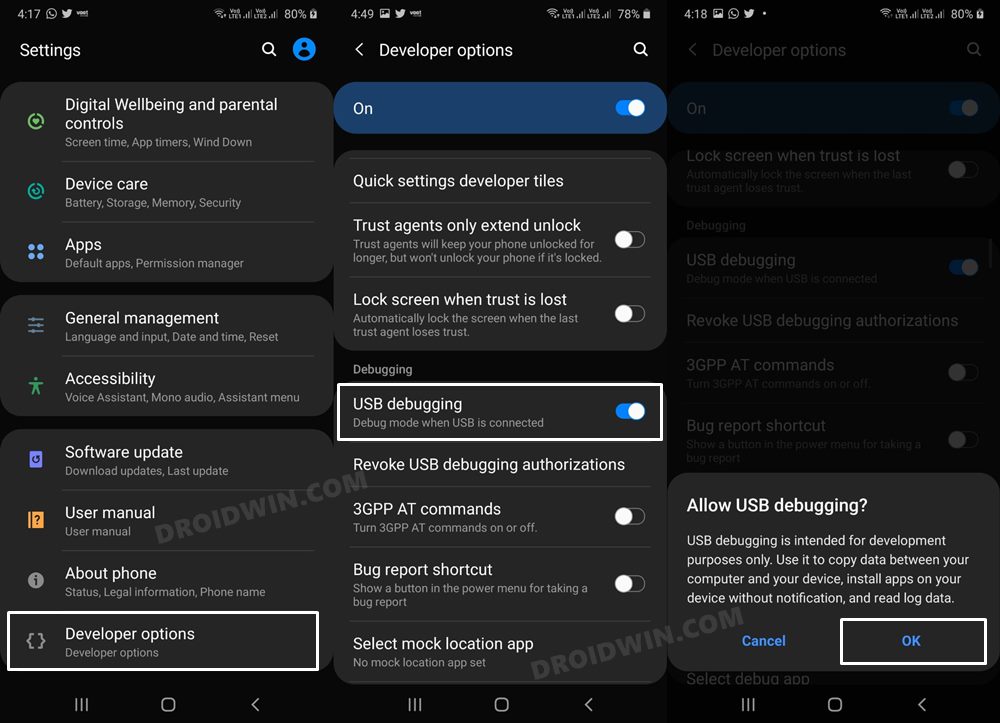
ШАГ 3: Проверьте соединение с ADB
- Для начала подключите ваше устройство к ПК через USB-кабель. Убедитесь, что отладка по USB включена.
- Затем перейдите в папку инструментов платформы, введите CMD в адресной строке и нажмите Enter. Это запустит командную строку.

- Теперь в следующей команде в окне CMD проверьте подключение ADB: устройства adb
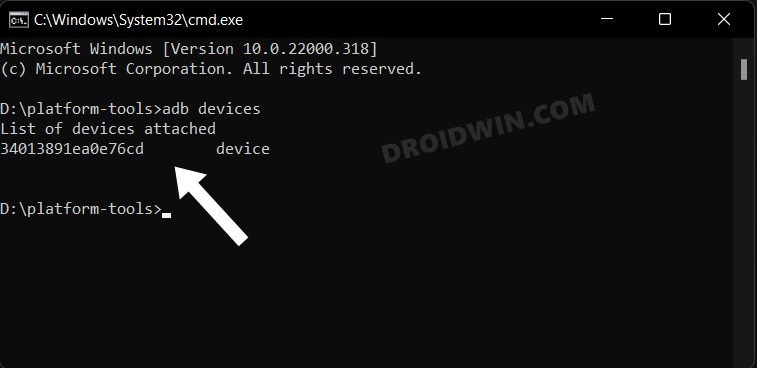
- Если вы получили идентификатор устройства, значит, соединение установлено успешно. Теперь введите приведенную ниже команду, чтобы открыть среду оболочки: оболочка adb.
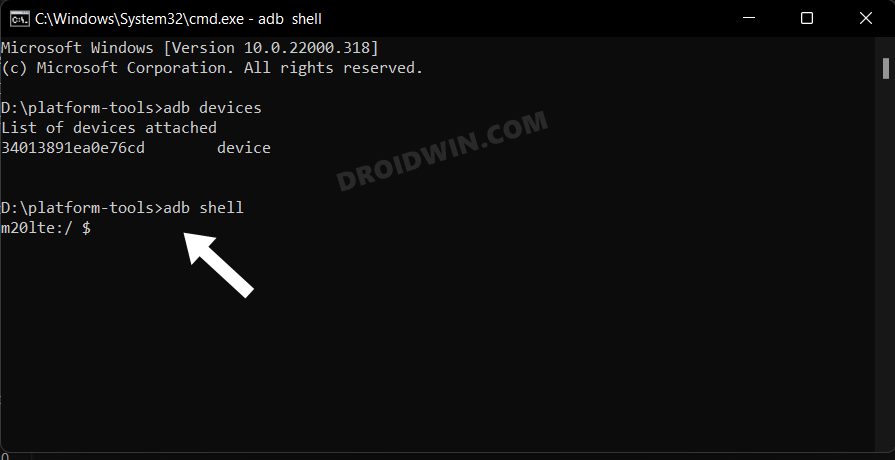
- Теперь в нем будет указано кодовое имя вашего устройства, что означает, что соединение с оболочкой также было успешно установлено, и вы можете двигаться дальше.
ШАГ 4. Отключить/удалить диспетчер CID
- Выполните приведенную ниже команду в окне CMD, чтобы отключить приложение CID Manager: pm disable-user —user 0 com.samsung.android.cidmanager
- С другой стороны, введите следующую команду, чтобы удалить приложение CID Manager: pm uninstall —user 0 com.samsung.android.cidmanager
- Теперь вы больше не будете получать обновление поставщика услуг на своем устройстве Samsung.
Как повторно включить обновление поставщика услуг на Samsung
Если в какой-то момент времени вы захотите отменить процесс или снова включить обновление поставщика услуг, вам просто нужно снова включить или переустановить CID Manager.
- Если вы отключили диспетчер CID, используйте приведенную ниже команду, чтобы снова включить его: pm enable-user —user 0 com.samsung.android.cidmanager
- Если вы удалили CID Manager, используйте приведенную ниже команду, чтобы переустановить его. cmd package install-existing com.samsung.android.cidmanager
Вот и все. Это были шаги по отключению обновления поставщика услуг на вашем устройстве Samsung. Если у вас есть какие-либо вопросы относительно вышеупомянутых шагов, сообщите нам об этом в комментариях. Мы вернемся к вам с решением в ближайшее время.
Источник: vgev.ru